
こんにちはブロガーのスカイフィッシュ(@drone_skyfish) です。
先日紹介したPhotoshop 2022 の目玉機能ニューラルフィルターの「風景ミキサー」
風景をワンクリックで激変させるヤバい機能でしたw
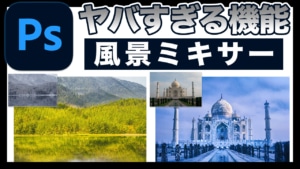
今回はニューラルフィルターの中にある人物写真に特化したフィルター「スマートポートレート」もすごい機能だったので、この「スマートポートレート」の使い方を紹介します!
動画でも紹介しているのでぜひご覧ください!
スマートポートレートとは
まず初めにスマートポートレートとは、Photoshopが人物の写真を解析し、自動で笑顔が作れてしまうヤバい機能ですw
純粋な写真だけでなく、下の画像の様にYouTubeの収録画面のスクリーンショットでも適用できました。
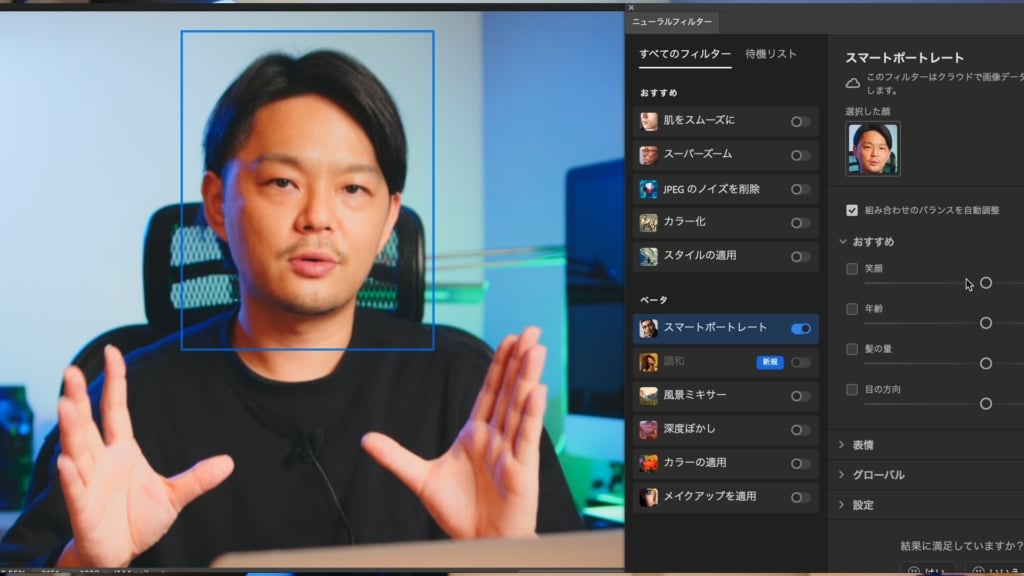
少し分かりづらいかもしれませんが、(画面右の)笑顔のパラメーターを右に振ることで、自動で笑顔にしてくれます!
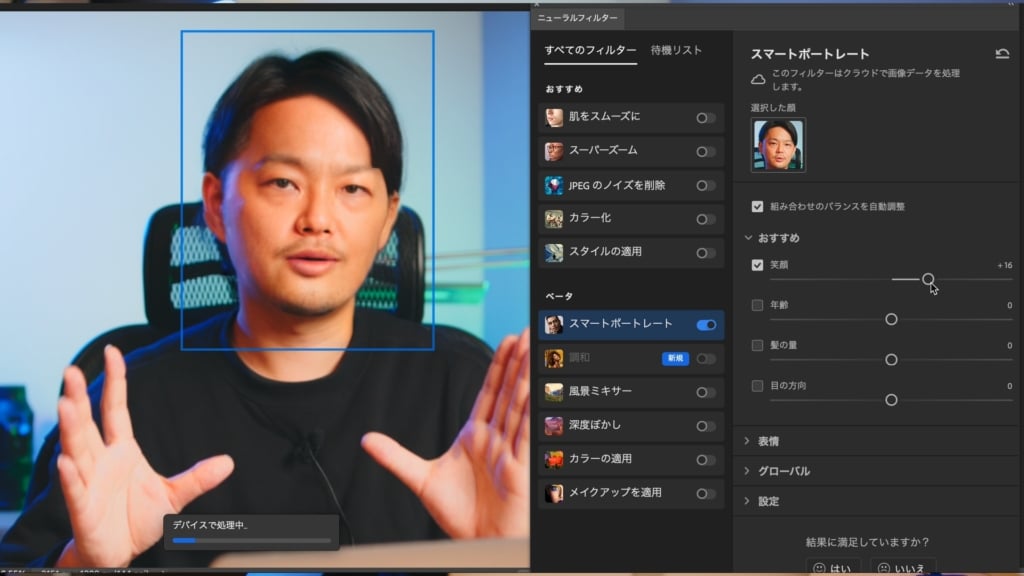
笑顔以外にも、目線を変えたり、老けたり若くしたり・・・ワンクリックで写真を激変させます!
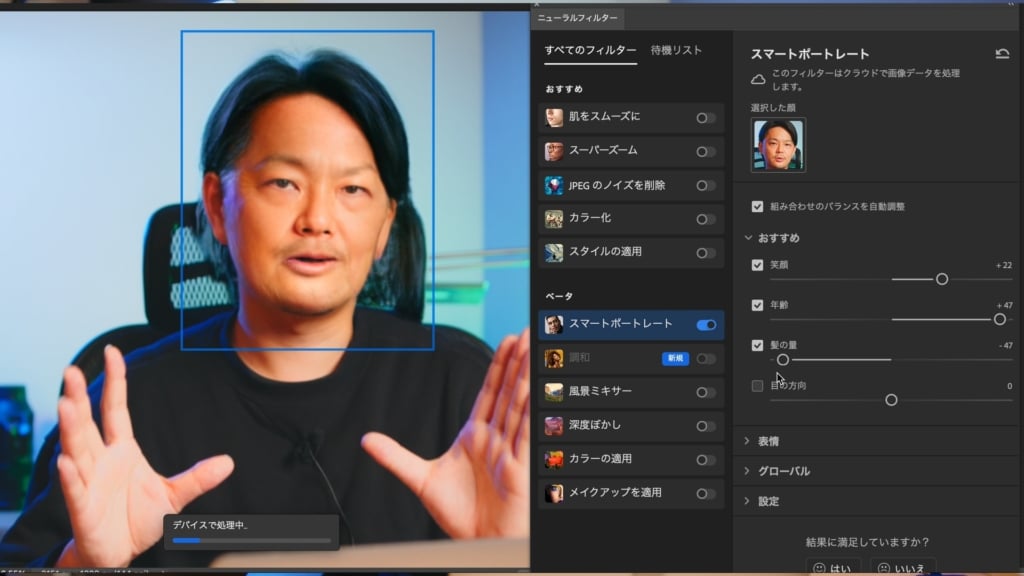
スマートポートレートの使い方
使い方はめちゃくちゃ簡単です。たったこれだけの手順。
- Photoshop 2022を起動
- 適用したい人物が写っている画像を開く
- 「フィルター」>「ニューラルフィルター」>「スマートポートレート」
- 調整したい項目を選ぶ
以上!
まず最新のPhotoshop 2022を起動。(現時点ではバージョン23.0.0)
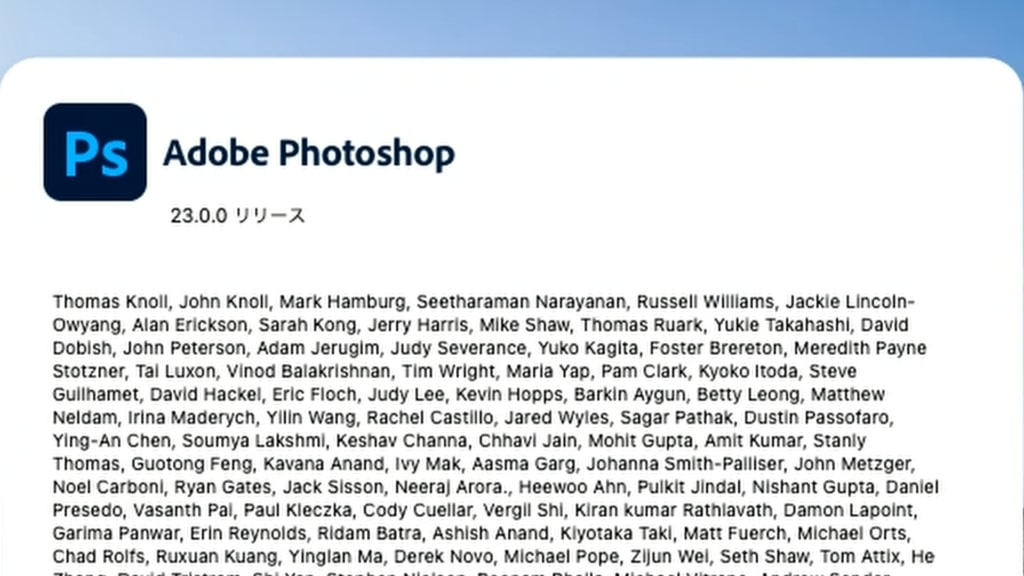
次に適用したい画像を開きます。今回は親父から送ってもらった昔の写真を使用します。
小さい頃、登山が趣味の両親のおかげで、半ば強制的に山に連れて行かれました。自分は三人兄弟の長男(写真中央)
当時泣きながら登った記憶しかないのですが、そんな嫌いな登山をさせられて不機嫌な表情ですw

この写真をスマートポートレートで笑顔に変えますw
Photoshopメニューバーの「フィルター」>「ニューラルフィルター」を選択
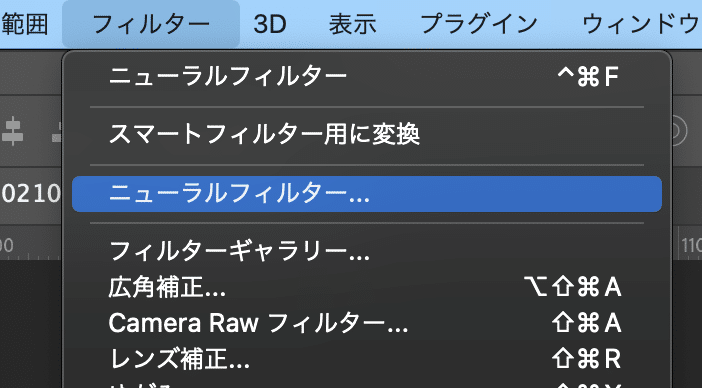
ニューラルフィルターの中には様々な便利なフィルターがありますが、今回はスマートポートレートを選択
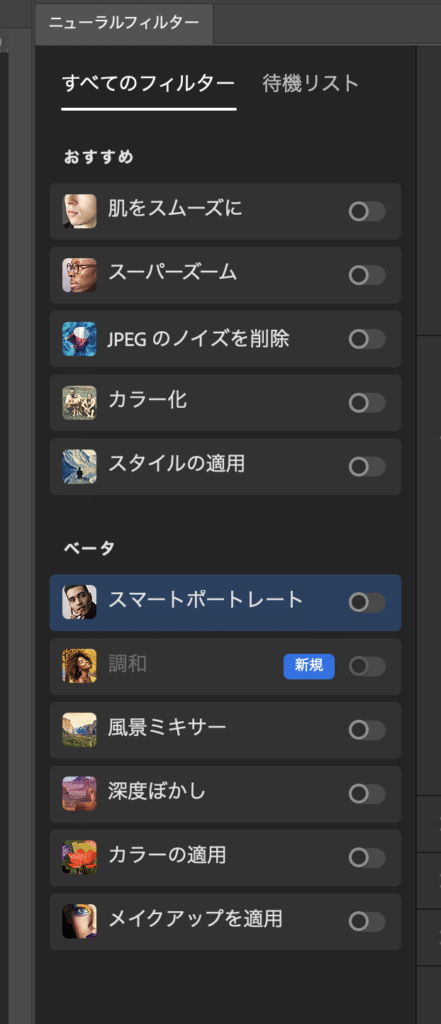
ニューラルフィルターのウインドウが開くと、Photoshopが自動で、写真の中に写っている人物を検知してくれます。
四角の枠で囲まれたのがPhotoshopの自動検知

この枠の中の、スマートポートレートを適用したい人物を選択します。
今回は中央の、一番不機嫌な表情の自分を選択。
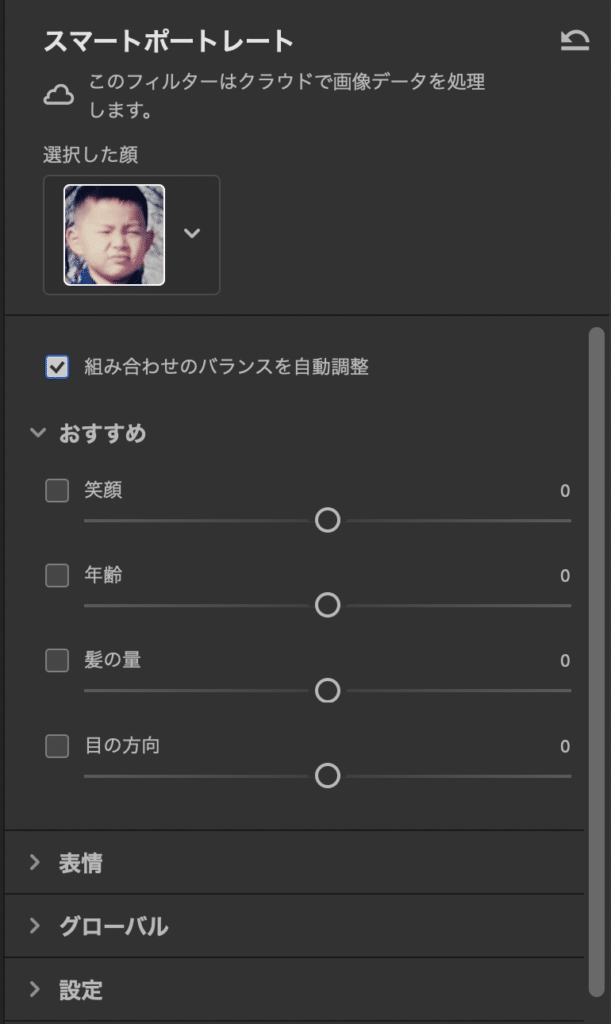
一番利用頻度の高いであろう、「おすすめ」の中の「笑顔」
左右に-50〜+50の調整ができるのですが、MAXの+50を適用
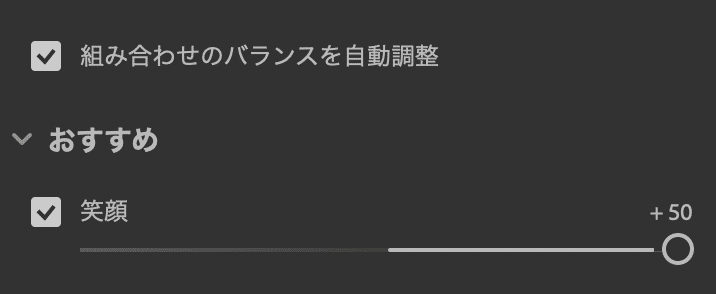
画面に「クラウドで処理中」が出れば、データの適用中です。この待ち時間が結構長い・・・
このメッセージ、Adobeのサーバー側で顔のパターン読み込んだり、集計したりしてるんですかね?
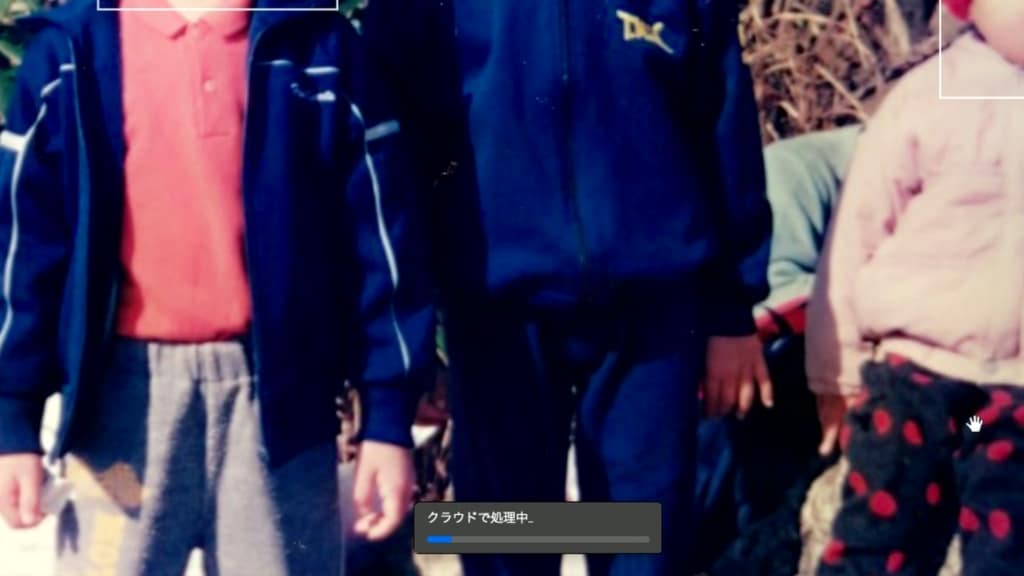
そして待つこと数秒
・
・
・
WWW
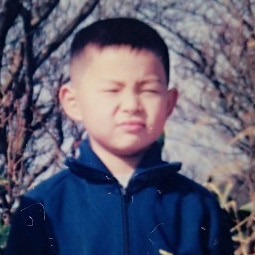
元画像 
スマートポートレート 笑顔50
せっかくなので3人とも笑顔MAXにしてみたw
WWW

元の画像との比較

元画像 
スマートポートレート 笑顔50
グーニーズみたいw
他の画像でも笑顔をMAXにしてみると・・・


不自然なところがありつつも、ワンクリックでここまで出来てしまうのはヤバすぎるw
知らない人がこのスマートポートレートの写真を見たら、とても嫌々登山している子供とは思えないですねw
スマートポートレートの設定
スマートポートレートでは各項目の微調整もできるので、どんな違いがあるのか紹介します。
こちらの昔の自分の写真に適用してみました。

おすすめ
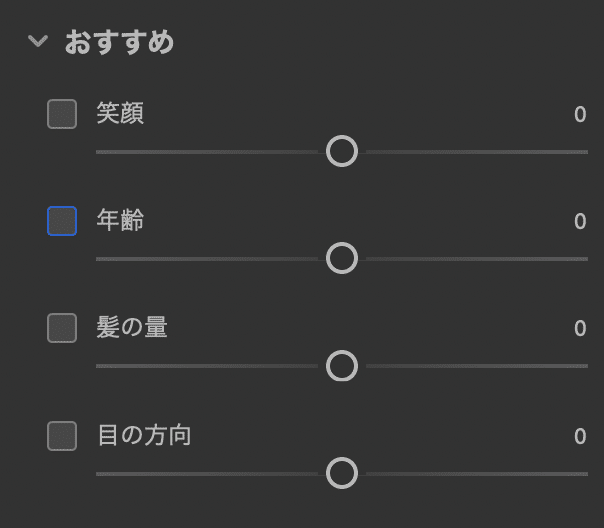
笑顔
めちゃくちゃ笑顔になりますねw
マイナスは膨れっ面の様な顔になったw
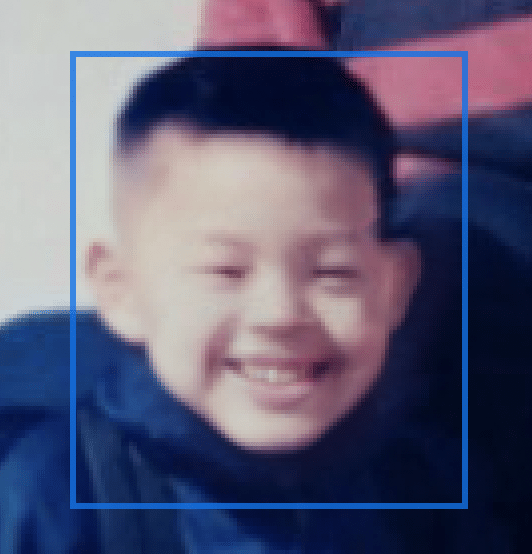
笑顔+50 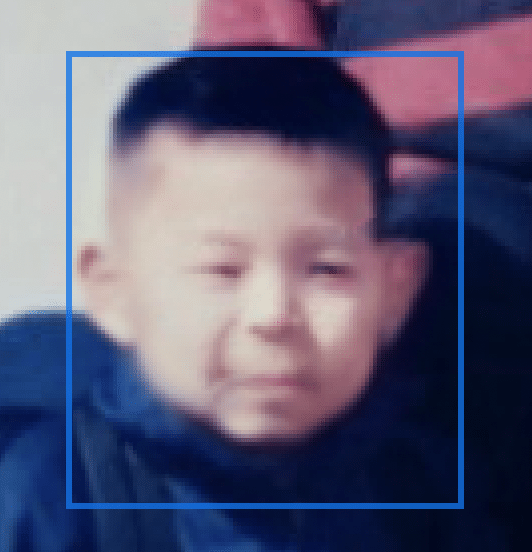
笑顔-50
年齢
+50はやばいですねwww 完全にちっちゃいおじいちゃんになった!
子供にかけたので、マイナスはそんなに変わらない。

年齢+50 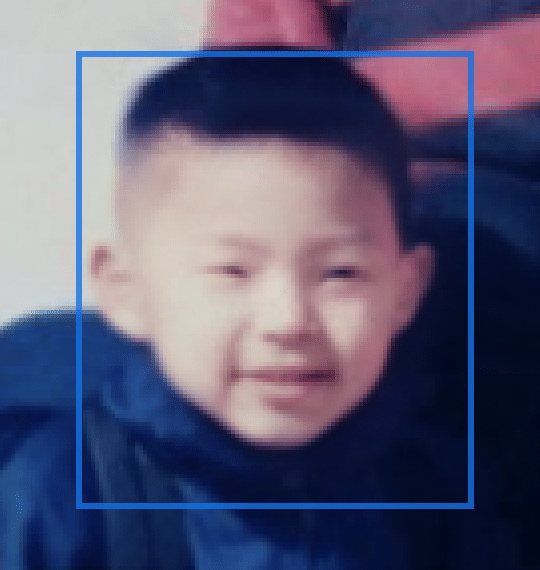
年齢-50
髪の量
変なリーゼントと角刈りになったw
変なんだけど、昔の写真だからこんな奴いそうではあるw
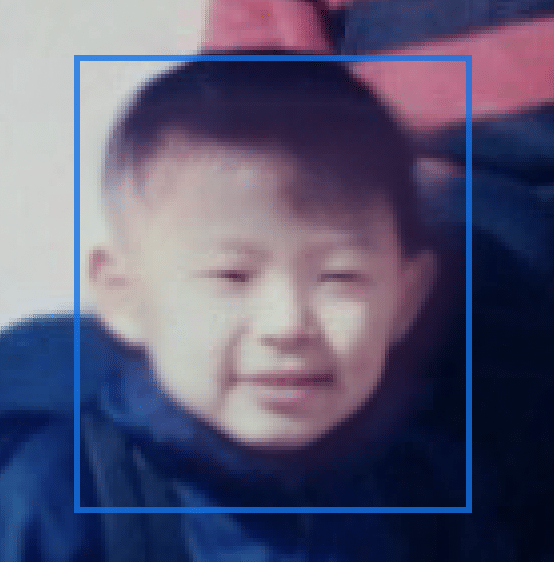
髪の量+50 
髪の量-50
目の方向
写真の解像度と目の開き方で結果は変わらず。
もっと瞳が大きく写っていれば目線の方向が変えられたはず。
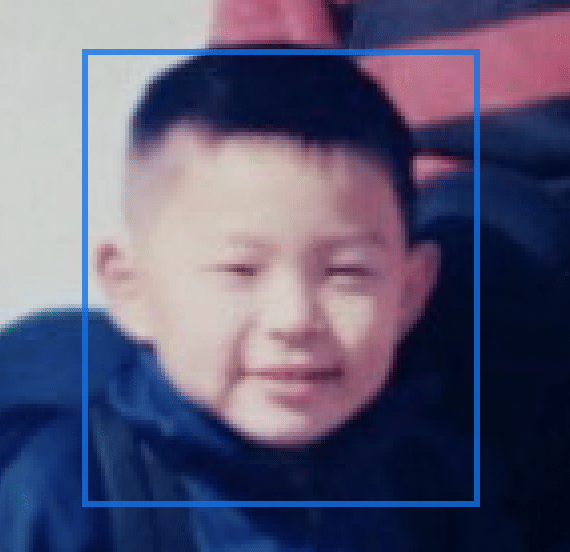
目の方向髪+50 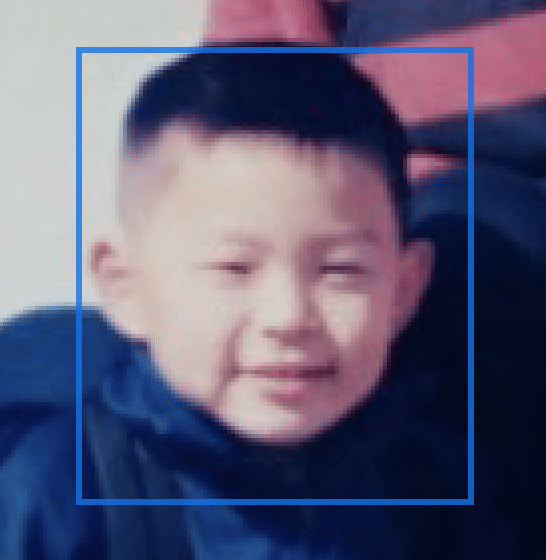
目の方向髪-50
表情
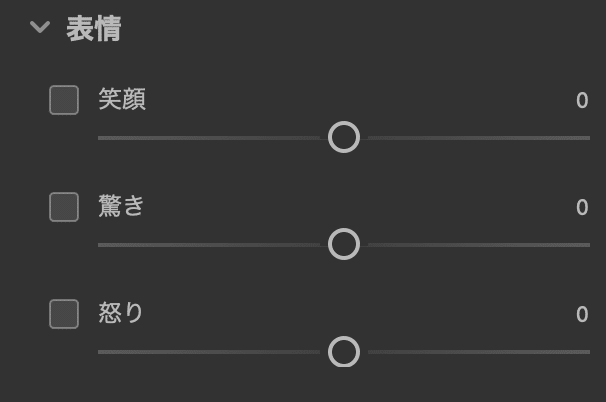
笑顔
これはさっきのおすすめと同じ項目ですね。

笑顔+50 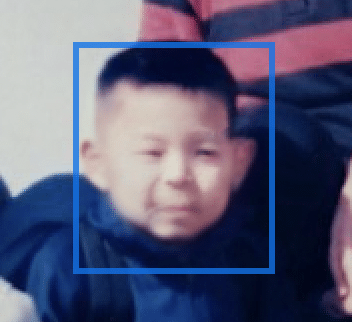
笑顔-50
驚き
謎な項目w 驚いたというかおどけた様な表情にw
マイナスは、驚かない=冷静な表情?
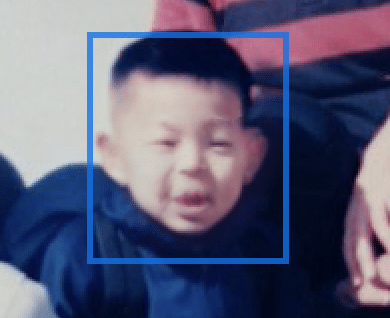
驚き+50 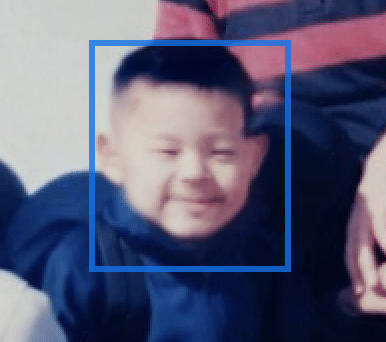
驚き-50
怒り
めちゃくちゃブサイクになったw
マイナスは、怒らない=仏の様なニッコリした表情にw
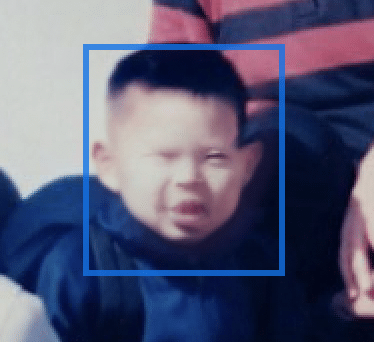
怒り+50 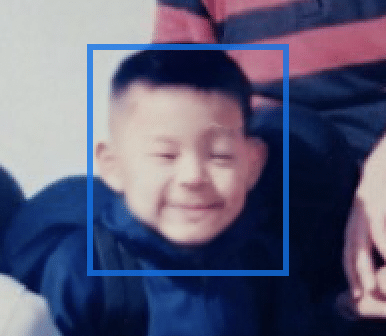
怒り-50
ちなみに表情の重ね掛けもできるので、笑顔と怒りをMAXで掛けてみるとどうなるか・・・
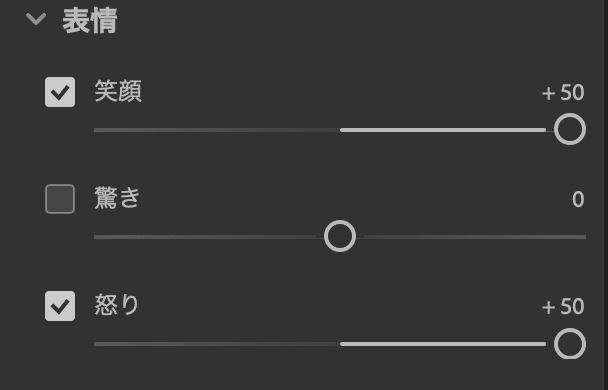
悪党の子分みたいになったw
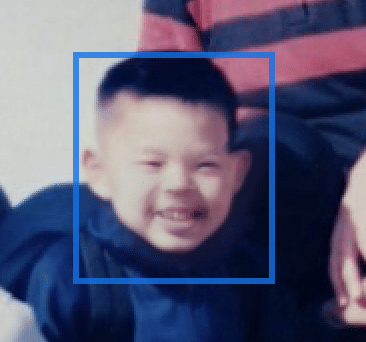
グローバル
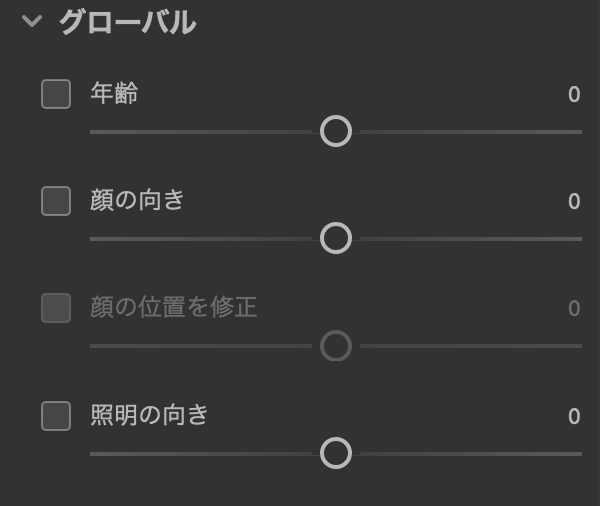
年齢
これはさっきのおすすめと同じ項目。
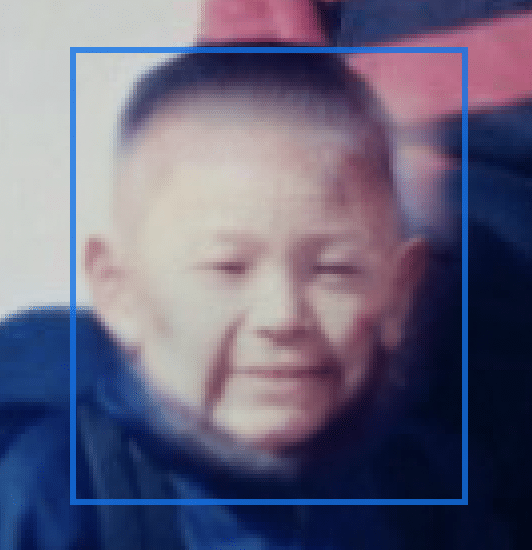
年齢+50 
年齢-50
顔の向き
顔の向きを変えられますw サンプルの写真が悪いけど結構ガッツリ変わる!
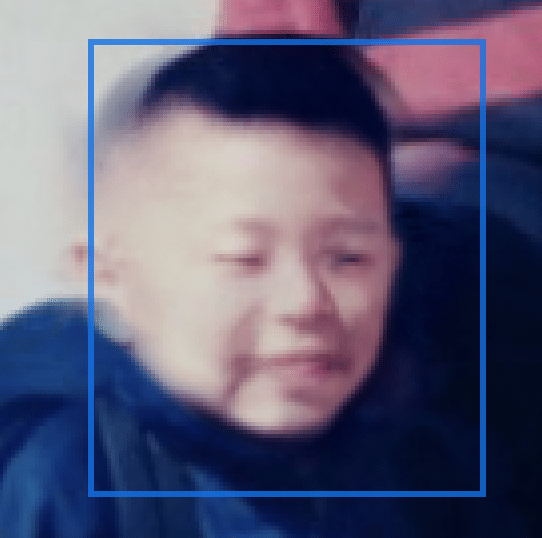
顔の向き+50 
顔の向き-50
ちなみに顔の向きを選択すると、顔の位置を修正の項目が選択できるので、微調整も可能です。
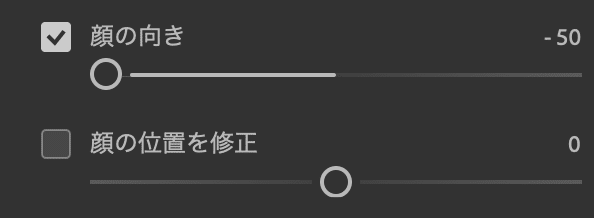
照明の向き
光源の位置を変えらます。+は右から、-は左から光が当たっている様に。
元の光源があるので不自然になりがちですが、がっつり合成する時には使えるかも?

照明の向き+50 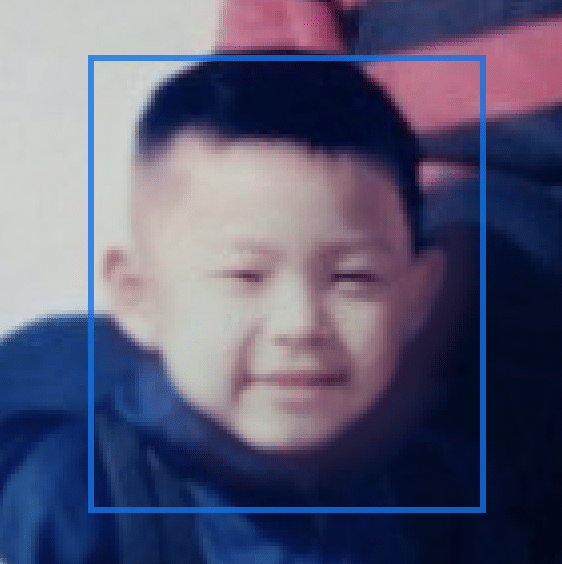
照明の向き-50
設定
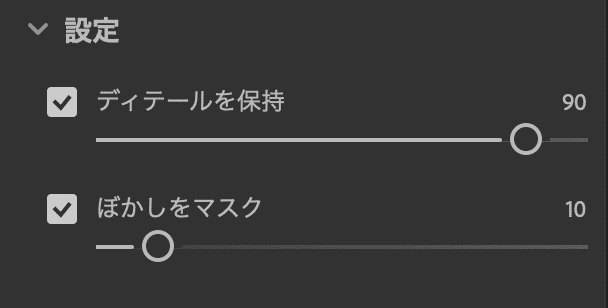
ディテールを保持
設定の項目は分かりづらいんですが、フィルターを掛ける時にオリジナル情報を保持するかどうか(だと思う)
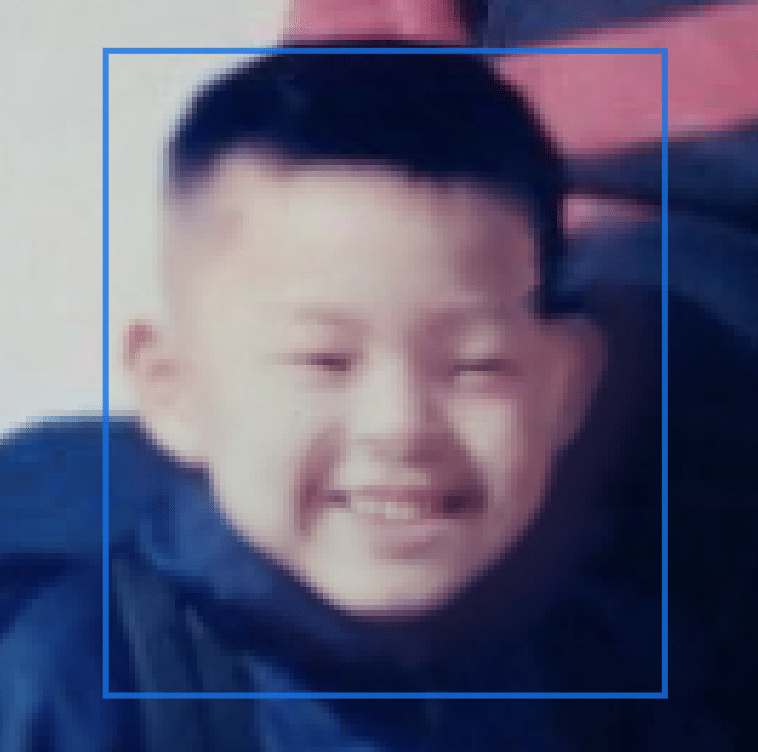
笑顔+50 ディテールを保持 90 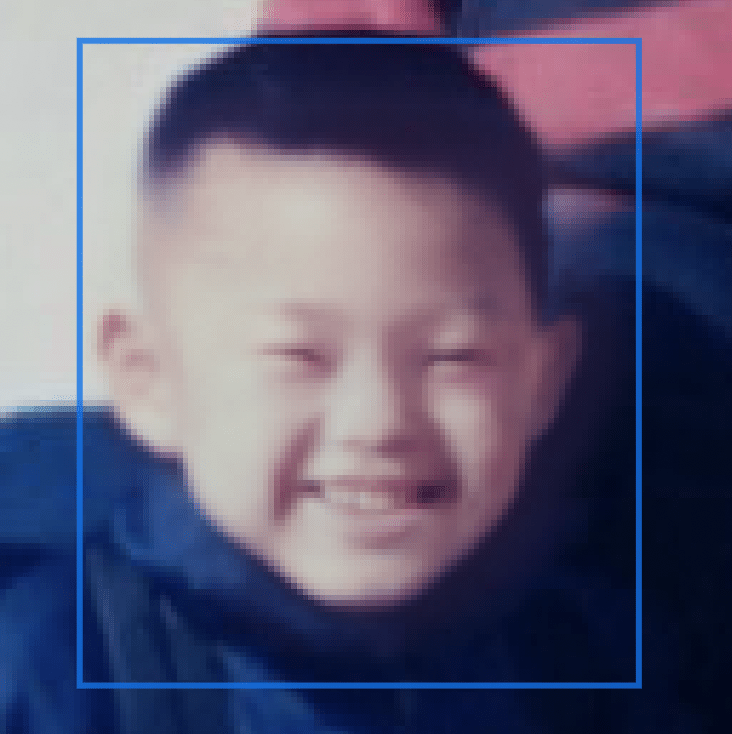
笑顔+50 ディテールを保持 0
ぼかしをマスク
ぼかしマスクは輪郭の周りのぼかしの調整(だと思う)
あまり変わりないので、デフォルトの値(初期は10)で問題ないと思います。
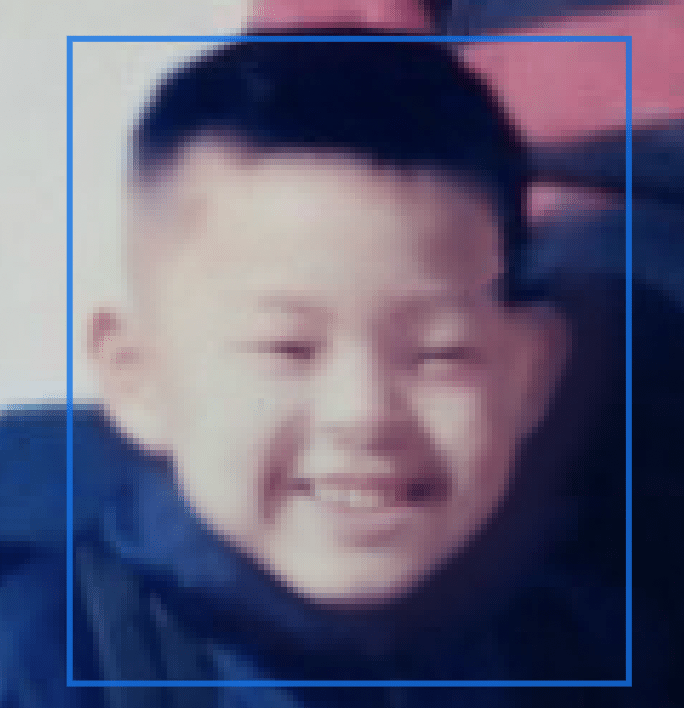
笑顔+50 ぼかしをマスク 0 
笑顔+50 ぼかしをマスク 100
スマートポートレートの使い所
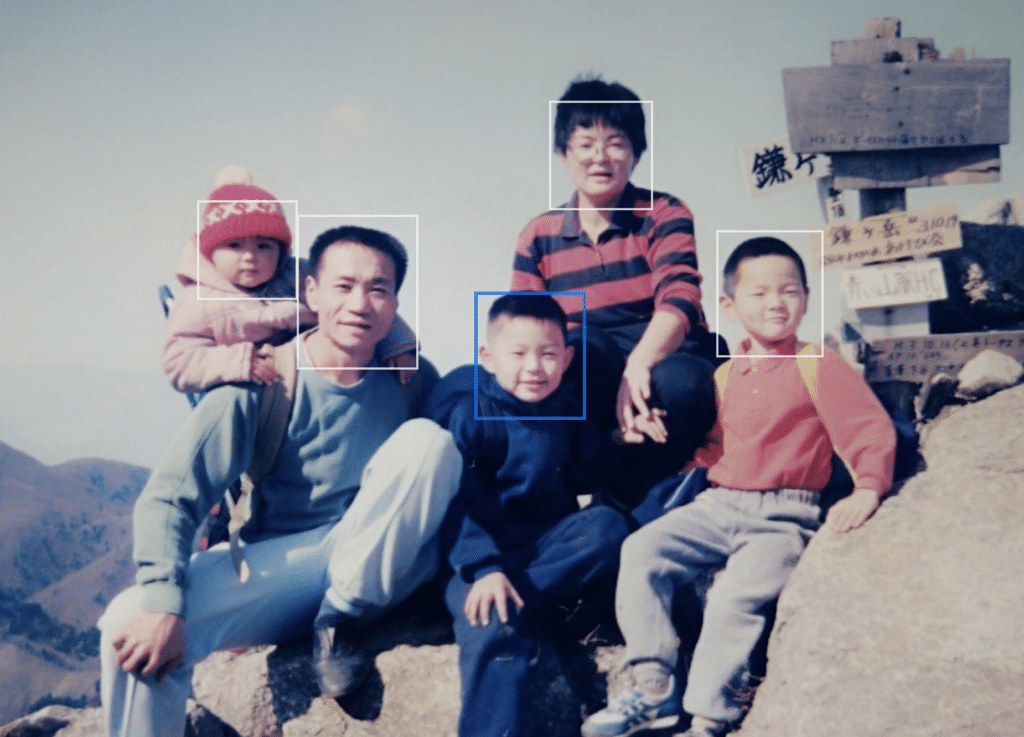
写真が激変するので、使い所が難しいと思いますが・・・
集合写真で一人だけ笑っていない、別のところを見ている、なんていう時でも合成をすることなくスマートポートレートで調整できます。
また今回の様な昔の思い出の写真も、笑顔にして楽しい記憶にすり替えることが可能ですw
スマートポートレートのまとめ
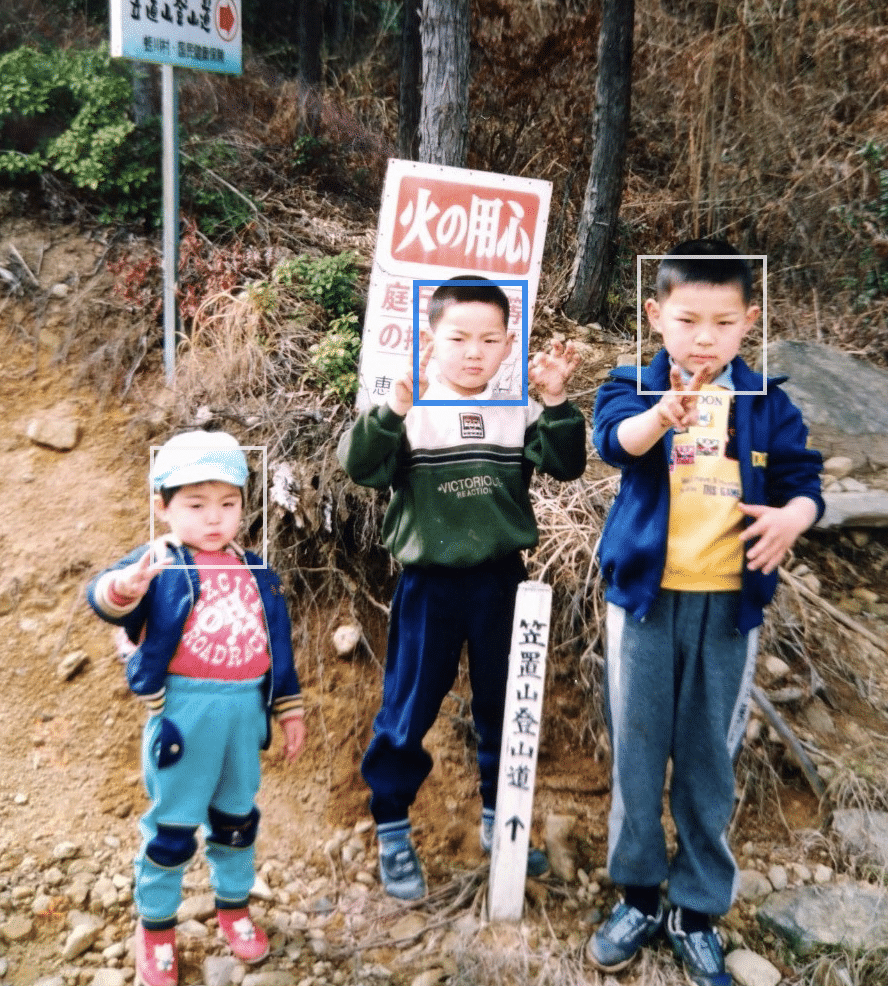
オリジナル 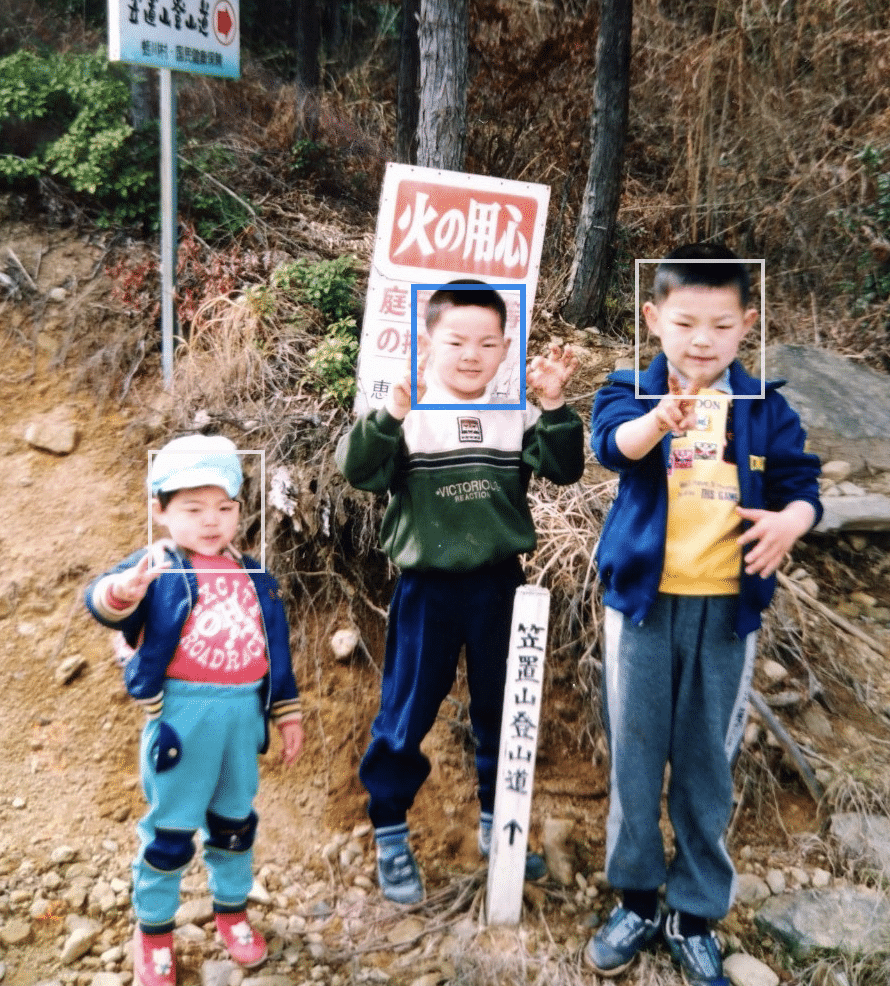
スマートポートレート適用後
以上、Photoshop 2022に新しく搭載されたニューラルフィルター「スマートポートレート」の使い方でした!
スマートポートレートを使うことで表情の変更や、過去に撮影した写真がガラッと変わって楽しいので、ぜひお試しを!!
動画でも紹介しております!
こちらは風景ミキサーの解説です!
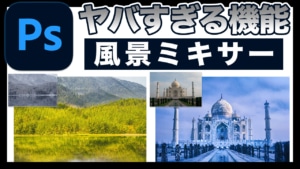



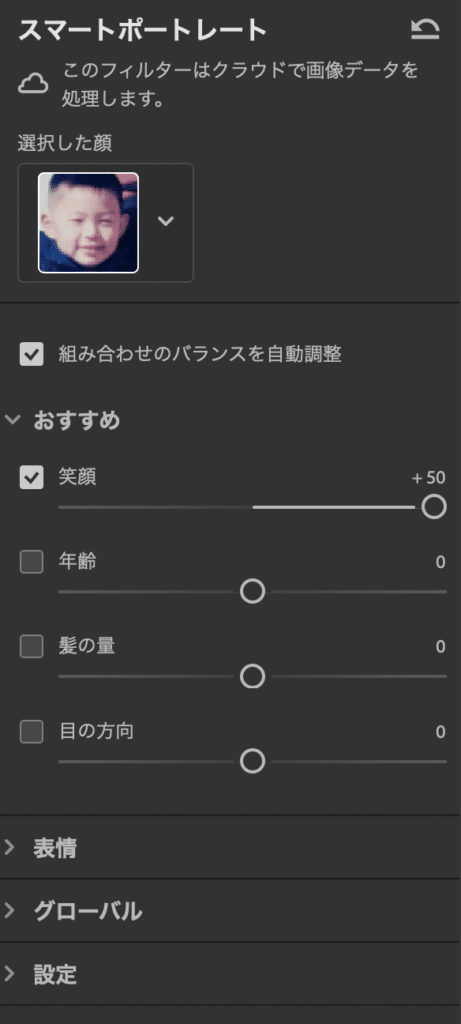
コメント